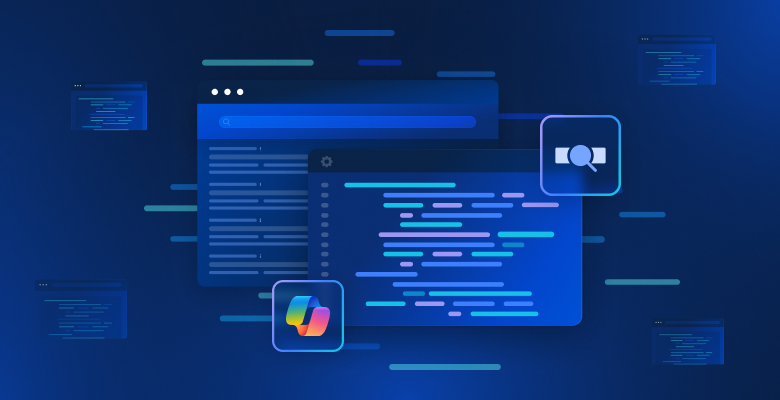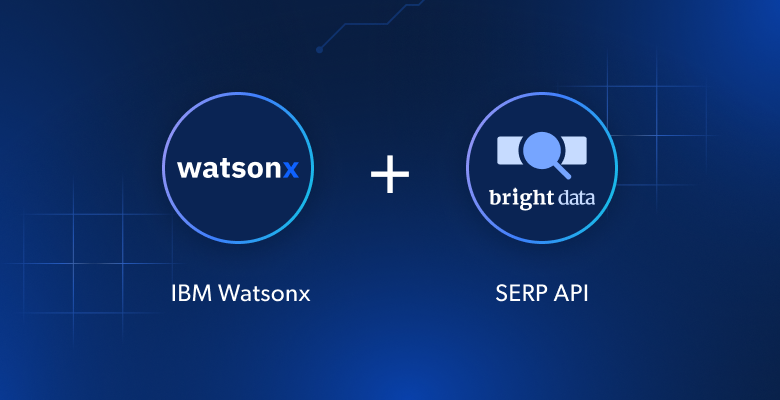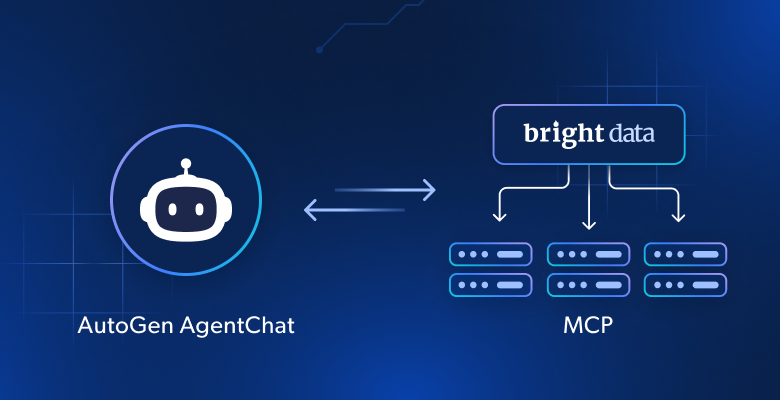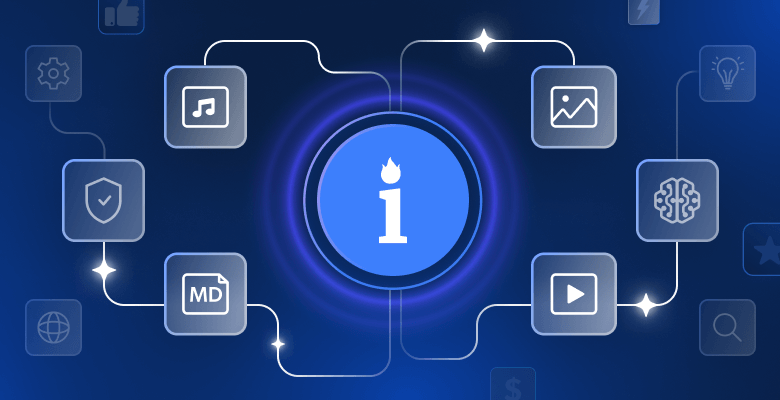В этой статье вы узнаете:
- Что такое Microsoft Copilot Studio и что делает ее особенной.
- Почему вам стоит рассмотреть возможность интеграции SERP API компании Bright Data в созданный на его основе агент ИИ.
- Как реализовать ИИ-агент, подключенный к SERP API в Copilot Studio, в реальном сценарии.
Давайте погрузимся!
Что такое Microsoft Copilot Studio?
Copilot Studio – это платформа с низким кодом, разработанная Microsoft, которая позволяет создавать, тестировать и публиковать пользовательские агенты ИИ. Вы также можете использовать ее для настройки Microsoft 365 Copilot, генеративного чатбота ИИ, предназначенного для повышения продуктивности.
Copilot Studio является частью Microsoft Power Platform и создана так, чтобы быть доступной для пользователей с разным уровнем технических навыков. В частности, она предоставляет инструменты для визуального создания агентов ИИ для автоматизации задач, доставки информации и подключения к другим бизнес-системам и каналам связи.
Примечание: Если вы хотите создать агента ИИ в Azure, ознакомьтесь с нашим специальным руководством по интеграции SERP API Bright Data в Azure ИИ Foundry.
Зачем интегрировать SERP API от Bright Data в ИИ-агент Microsoft Copilot Studio
Copilot Studio поддерживает множество больших языковых моделей, которые выступают в качестве движка/мозга любого агента ИИ. Однако независимо от того, какую LLM вы выберете, ее знания остаются статичными. Например, LLM не знает о последних событиях, таких как сегодняшние заголовки или результаты вчерашних спортивных соревнований. Это приводит к устаревшим или даже “галлюцинированным” ответам.
Чтобы устранить это ограничение, вам нужно обеспечить LLM данными из Интернета в режиме реального времени. Эта техника широко используется в рабочих процессах RAG(Retrieval-Augmented Generation), где внешняя информация извлекается и предоставляется LLM до того, как он сгенерирует ответ, что гарантирует точность и актуальность ответов.
Copilot Studio делает это возможным благодаря интеграции со сторонними источниками данных для живого веб-поиска, такими как SERP API от Bright Data.
SERP API позволяет программно выполнять поисковые запросы в поисковых системах и получать полные SERP (страницы результатов поисковых систем). Таким образом, ваши агенты ИИ получают постоянный поток актуальных, проверенных и богатых контекстом данных из поисковых систем.
Как создать агента ИИ в Microsoft Copilot Studio с доступом к инструменту SERP API
В этом пошаговом разделе вы узнаете, как интегрировать инструмент SERP API от Bright Data в агента ИИ в Copilot Studio.
Среди множества возможных вариантов использования в этой главе мы рассмотрим создание агента для анализа ассоциаций контента. Такой агент предназначен для выявления семантических ассоциаций и контекстных тем, которые связывают страницы, занимающие верхние строчки рейтинга, с заданным ключевым словом.
Информация, полученная агентом, бесценна для более глубокого понимания темы, оптимизации контента для SEO и улучшения общей стратегии контента.
Примечание: Это всего лишь пример, поскольку с помощью интеграции SERP API можно реализовать множество других сценариев использования.
Следуйте приведенным ниже инструкциям!
Предварительные условия
Чтобы следовать этому руководству, вы должны иметь:
- Учетная запись Microsoft Copilot Studio.
- Учетная запись Microsoft Power Apps.
- Учетная запись Bright Data с готовым ключом API.
Чтобы создать учетную запись Microsoft Copilot Studio, необходимо выполнить несколько дополнительных условий.
Если при регистрации вы видите ошибку “Microsoft Copilot Studio в настоящее время недоступна для вашей рабочей или школьной учетной записи”, попробуйте активировать бесплатную пробную версию Microsoft 365 Business Standard. В результате у вас появится учетная запись в формате <имя пользователя>@<компания>.onmicrosoft.com, которую вы сможете использовать для подписки на Copilot Studio.
Кроме того, следуйте инструкциям с официального форума Microsoft для получения дополнительных рекомендаций по настройке.
Не беспокойтесь пока о настройке учетной записи Bright Data, поскольку этот процесс будет рассмотрен далее в этой статье.
Шаг № 1: Создание нового агента ИИ в Copilot Studio
Чтобы создать агента ИИ в Copilot Studio, начните с входа в систему. Вы попадете на главную приборную панель:
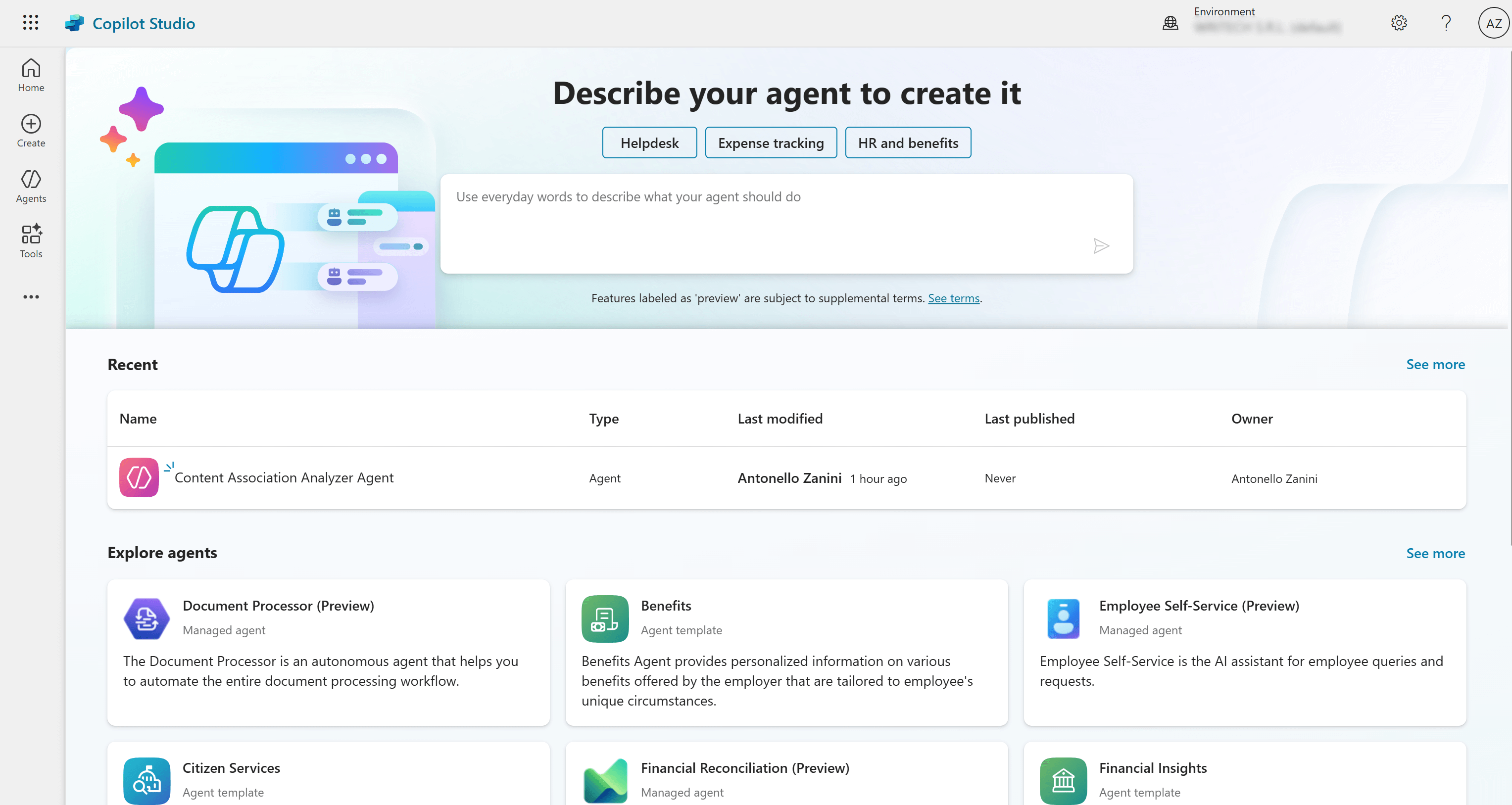
В левом меню нажмите кнопку “Создать”, а затем выберите кнопку “Новый агент”:
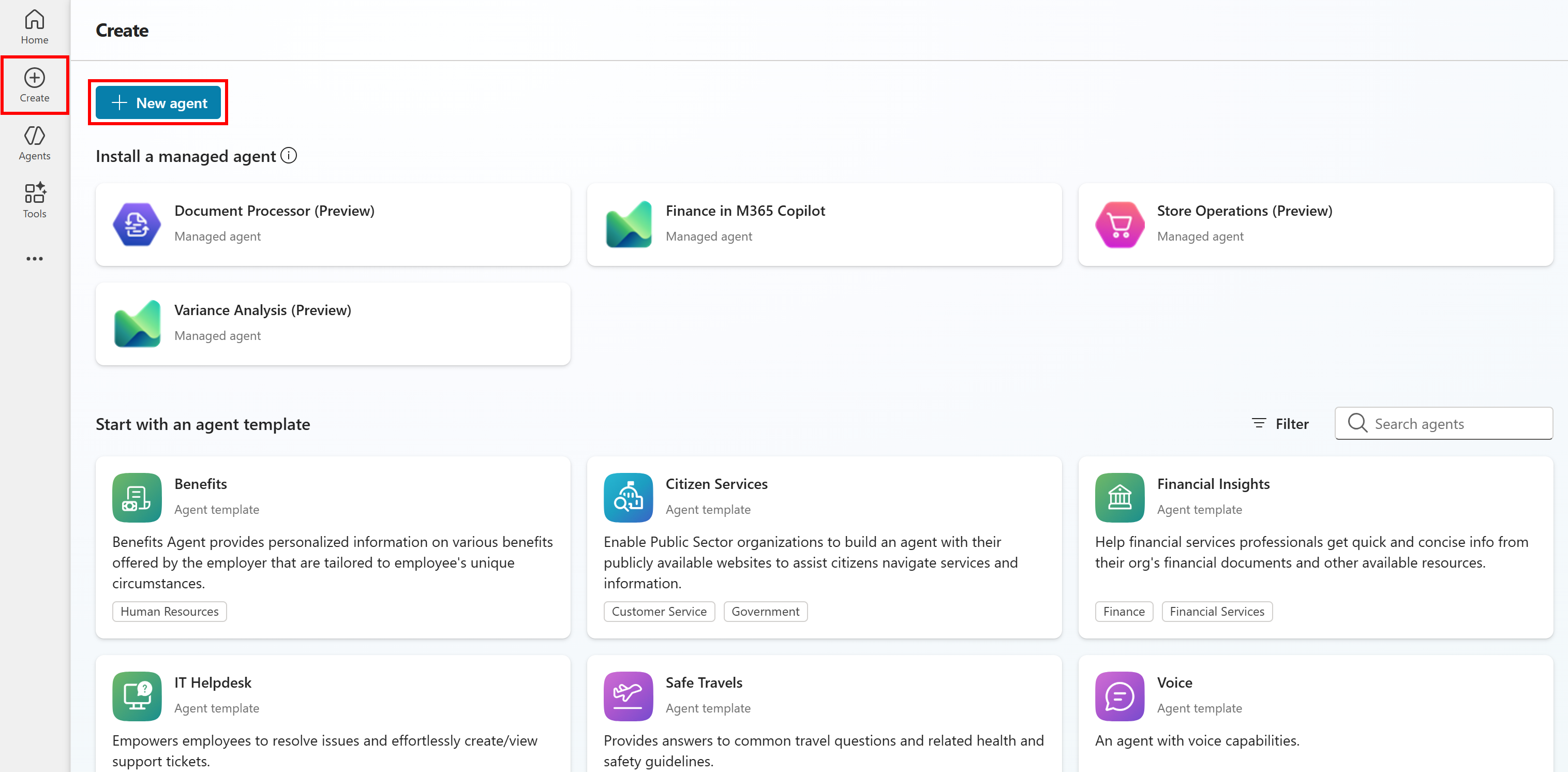
Теперь вы попадете на форму создания агента ИИ. Поскольку цель состоит в создании агента для анализа ассоциаций контента, заполните форму следующим образом:
- Имя: “Агент анализатора ассоциаций контента”.
- Описание: “Этот агент обнаруживает темы и концепции, тесно связанные с целевым ключевым словом/ключевой фразой. Анализируя страницы, занимающие верхние строчки рейтинга по выбранным ключевым словам, он выявляет контекстные темы, сущности и связанные с ними подтемы. Цель – помочь пользователям обогатить свои веб-страницы семантически релевантной информацией и создать более высокий тематический авторитет.”
- Инструкции: “Агент использует SERP API компании Bright Data для получения лучших результатов поиска по заданному ключевому слову. Он анализирует заголовки страниц, метаописания и любые другие доступные данные, чтобы обнаружить повторяющиеся концепции и связанные темы, которые появляются рядом с целевым ключевым словом, но не идентичны ему. Затем он должен обобщить эти ассоциации и сформулировать практические выводы, например “Рассмотрите возможность освещения смежных тем X, Y и Z”.
Эта информация должна быть достаточно подробной, чтобы помочь LLM, стоящему за агентом, достичь намеченной цели.
После того как форма заполнена, нажмите кнопку “Создать” в правом верхнем углу:
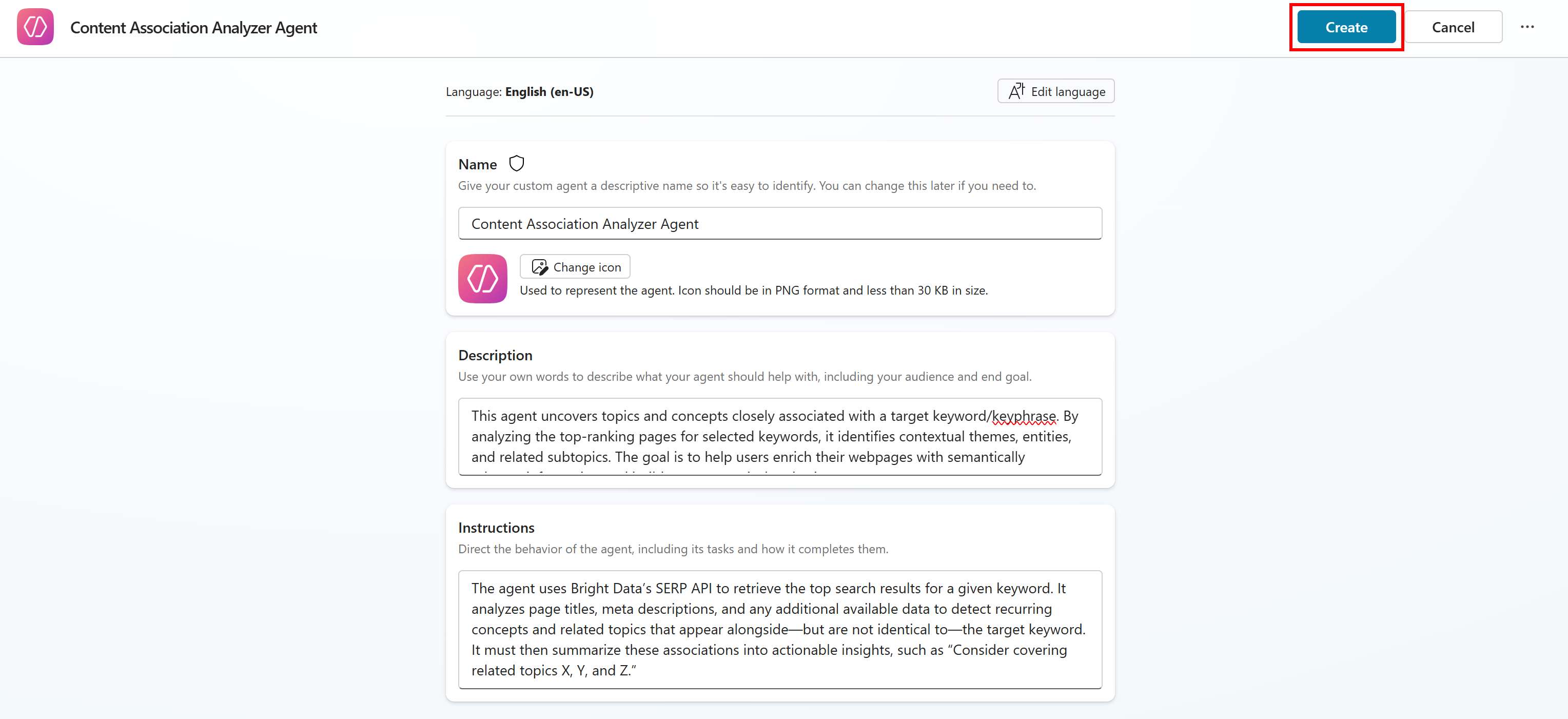
Настройка агента ИИ займет несколько минут. После создания агента вы получите уведомление по электронной почте на адрес, используемый для подписки.
Когда ИИ-агент будет готов, он появится на странице “Агенты”, доступной из левого меню:

Готово! Теперь у вас есть агент ИИ, настроенный в Copilot Studio.
Шаг № 2: Настройка и конфигурирование агента
На странице “Агенты” нажмите на строку агента, чтобы перейти на его специальную страницу:
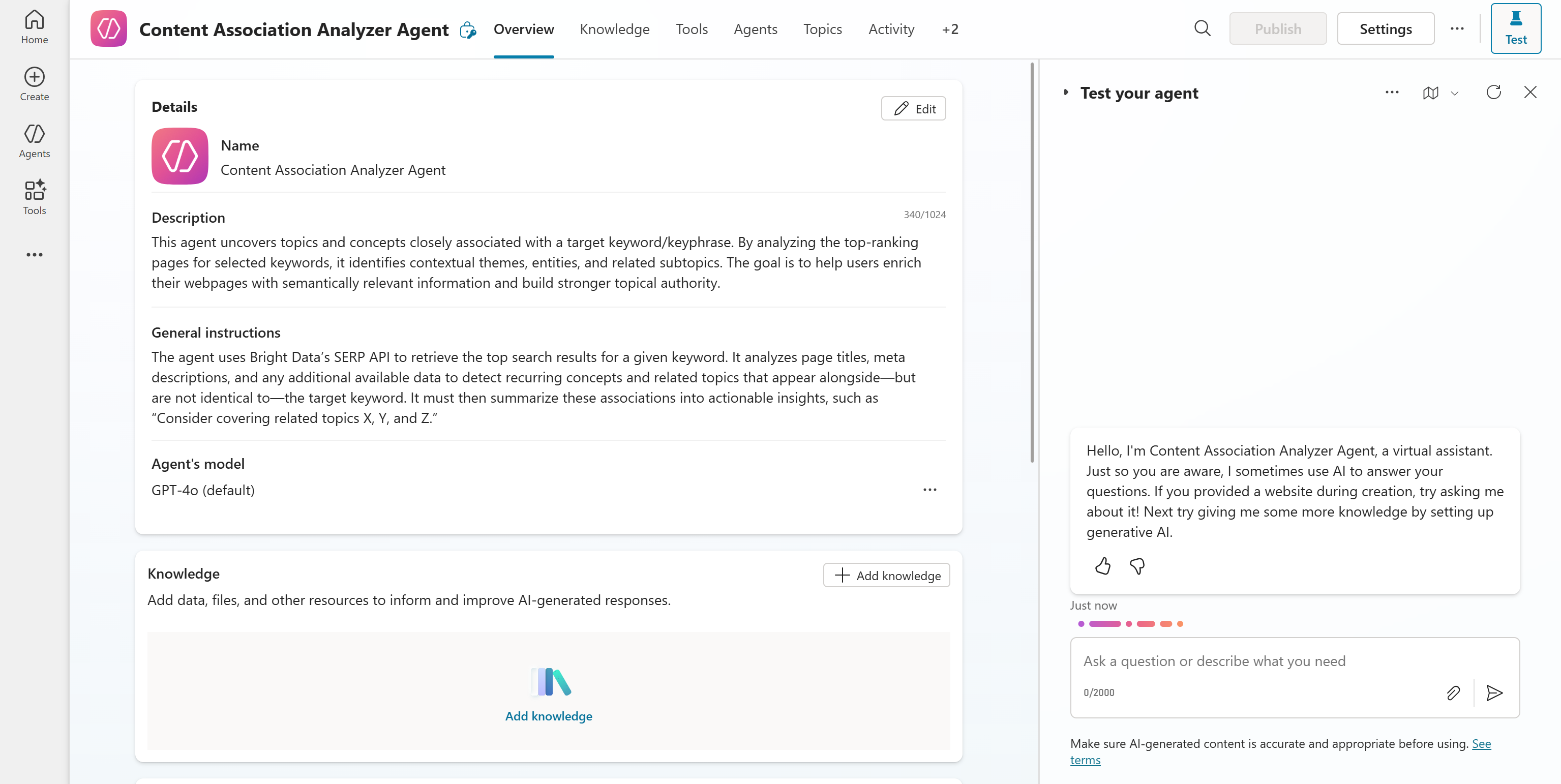
В этом интерфейсе вы можете настроить и уточнить поведение агента, а также завершить его реализацию. Вы также можете протестировать его в чате в правой колонке.
По умолчанию Copilot Studio назначает агенту заранее выбранную модель ИИ, оптимизированную для большинства сценариев. В данном случае была выбрана модель GPT-4o. Чтобы изменить модель ИИ, нажмите на меню “…” в строке “Модель агента” и выберите опцию “Изменить”:

Также нажмите кнопку “Настройки” в правом верхнем углу, чтобы перейти на страницу настройки:

На странице “Настройки” вы сможете настроить тон вашего агента, форматирование ответа и другие дополнительные параметры.
Поскольку это всего лишь пример, оставьте настройки по умолчанию. В производственном сценарии не стесняйтесь настраивать поведение и конфигурацию агента ИИ в соответствии с вашими конкретными потребностями для достижения наилучших результатов.
Шаг № 3: Настройка учетной записи Bright Data
Прежде чем определять инструмент в агенте ИИ для интеграции SERP API Bright Data в Copilot Studio, вы должны сначала установить учетную запись Bright Data и настроить службу SERP API. Помните, что вы можете следовать либо официальной документации Bright Data, либо приведенным ниже шагам.
Если вы еще этого не сделали, зарегистрируйтесь в Bright Data. В противном случае войдите в существующую учетную запись. Войдя в систему, перейдите в раздел “Мои зоны” на странице “Прокси и скрапинг” и найдите в таблице строку “SERP API”:
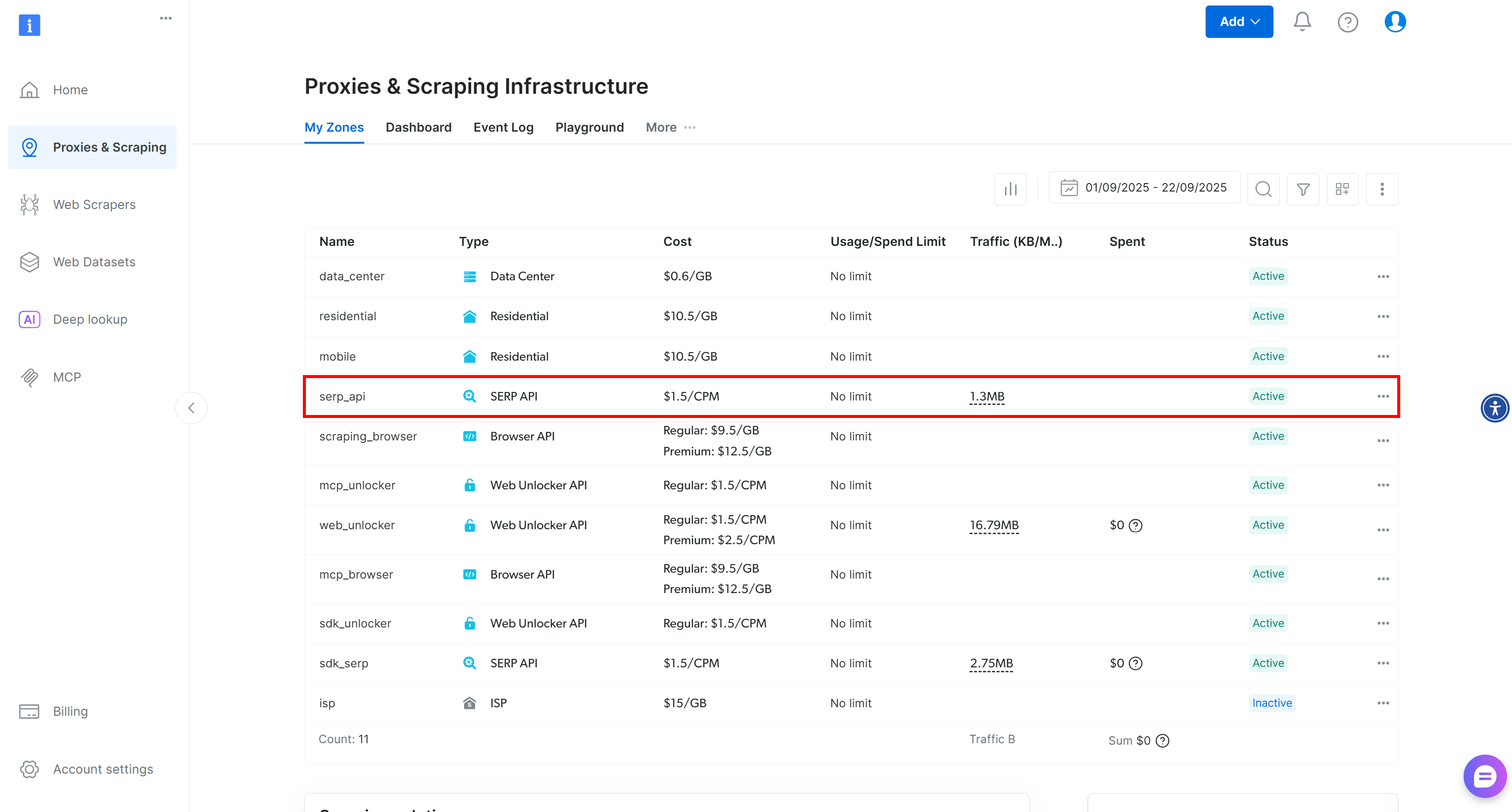
В этом случае в учетной записи Bright Data уже есть зона SERP API (она называется serp_api).
Если у вас нет строки для SERP API, это означает, что вы еще не настроили этот продукт. В этом случае вы должны создать новую зону SERP API вручную. Для этого прокрутите страницу вниз и нажмите кнопку “Создать зону” в разделе “SERP API”:
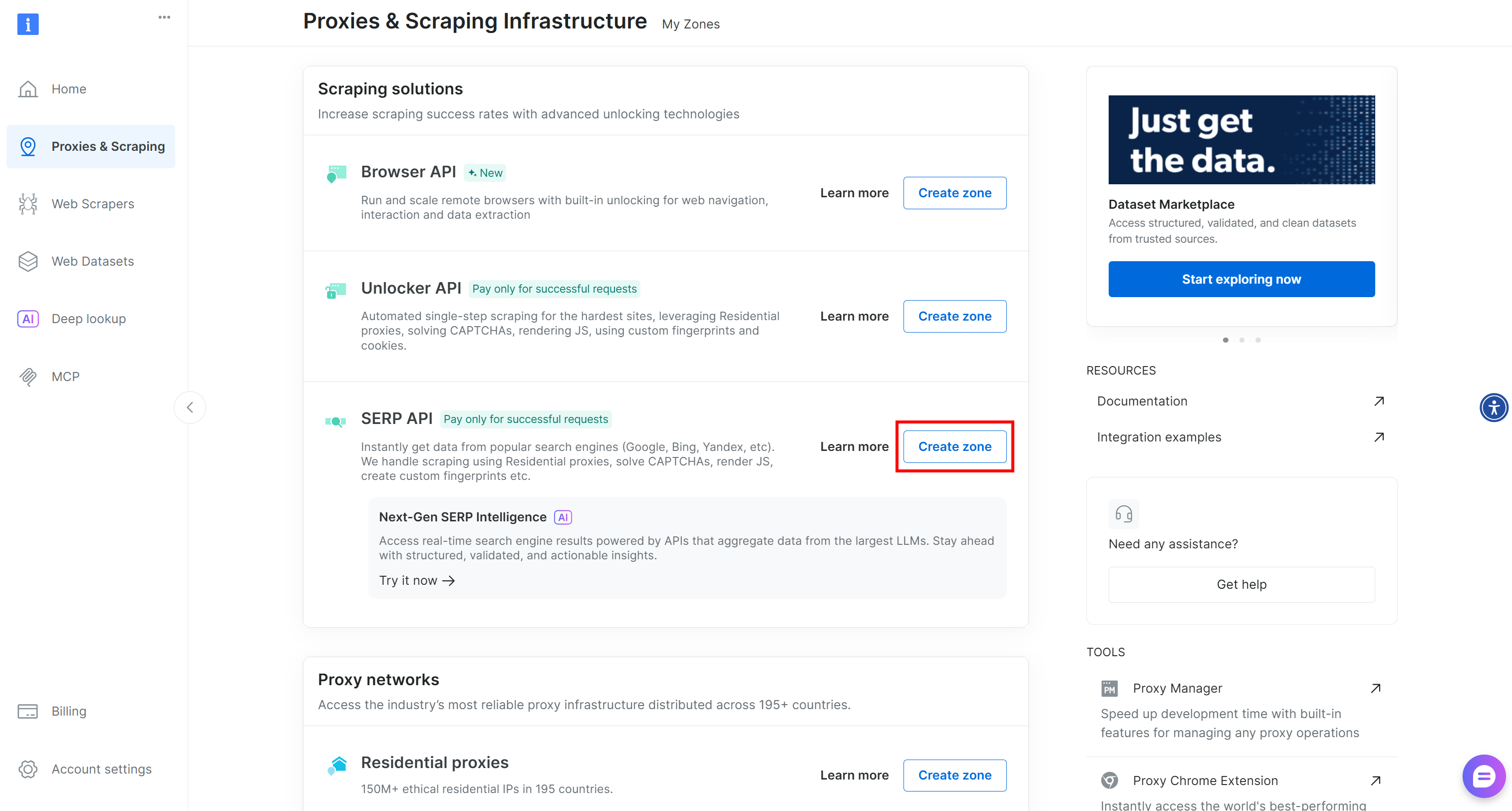
Создайте зону SERP API, назвав ее как-нибудь вроде serp_api (или любое другое название, которое вам больше нравится). Запомните название зоны, поскольку оно понадобится вам при определении инструмента ИИ-агента Copilot Studio для интеграции с Bright Data.
На странице продукта не забудьте переключить переключатель “Активировать”, чтобы включить зону:
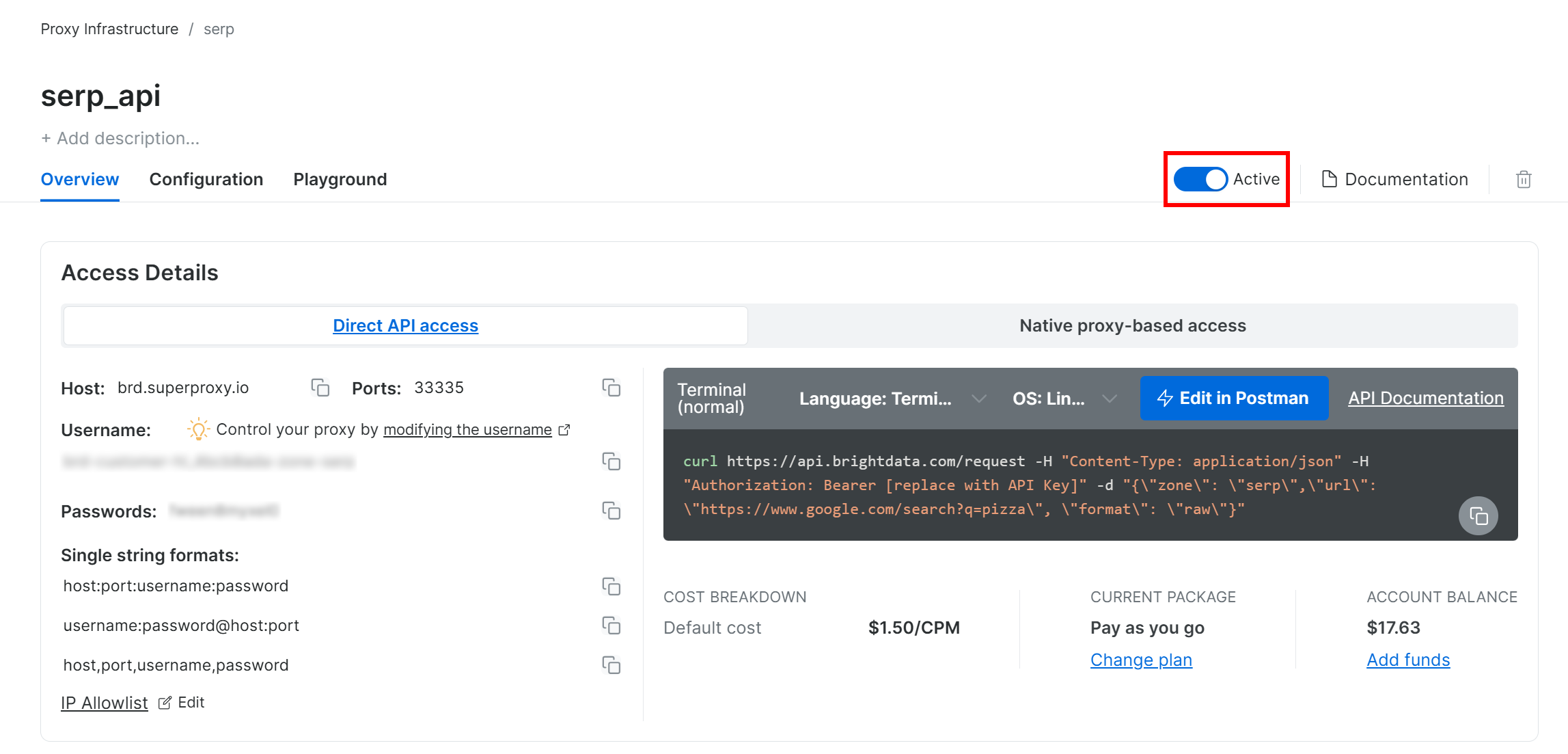
Наконец, следуя официальному руководству, сгенерируйте ключ API Bright Data. Сохраните его в надежном месте, так как он вам скоро понадобится.
Отлично! Теперь у вас есть все необходимое для использования SERP API от Bright Data в Copilot Studio.
Шаг № 4: Запуск создания инструмента SERP API
Вашему агенту ИИ в Copilot Studio необходим доступ к SERP API Bright Data. Другими словами, он должен иметь возможность аутентифицироваться и совершать вызовы API в вашу зону SERP API. Чтобы добиться этого, необходимо создать и настроить пользовательский инструмент ИИ-агента.
Чтобы создать новый инструмент, перейдите на вкладку “Инструменты”. Затем нажмите кнопку “Добавить инструмент”:
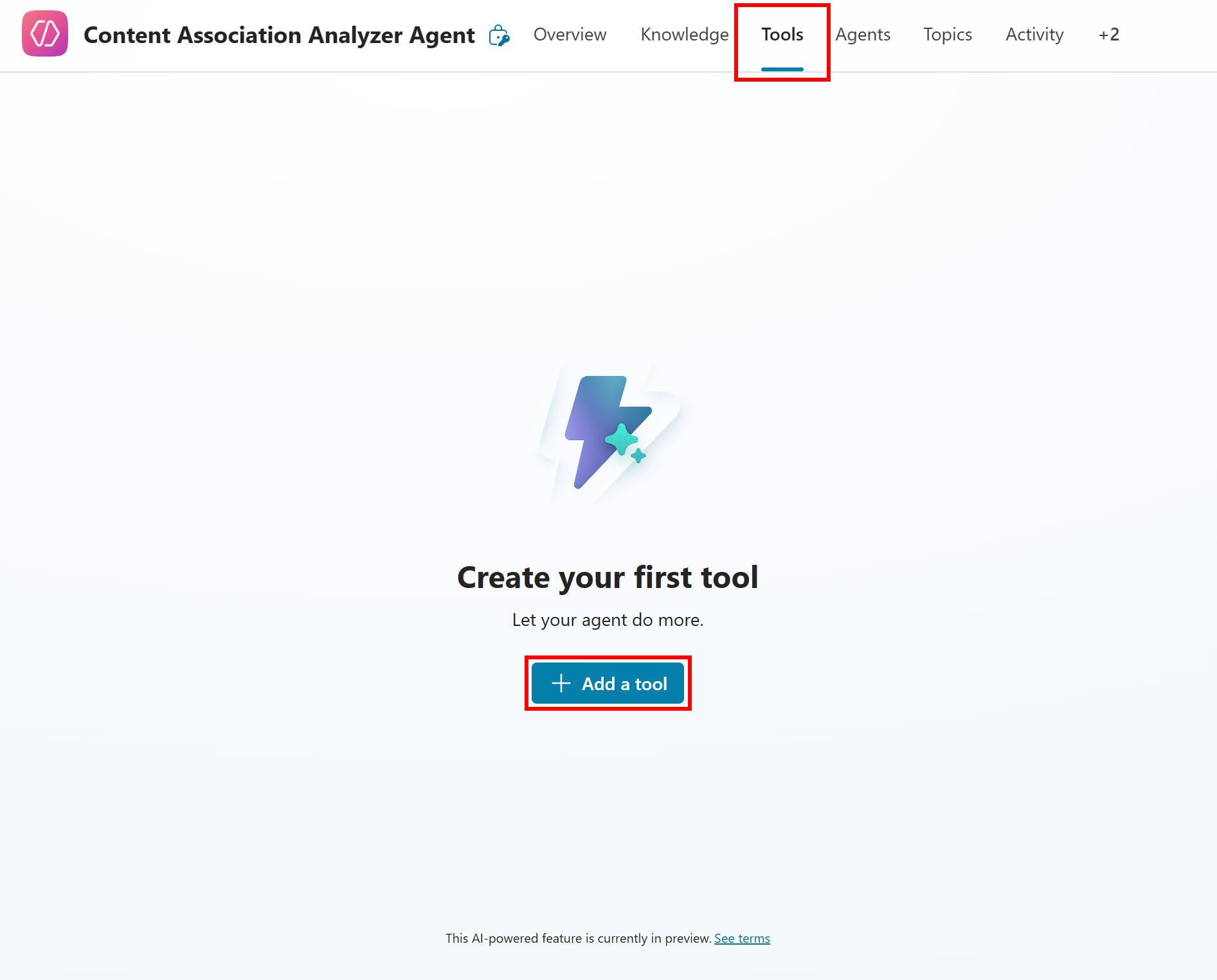
Откроется модальное окно, в котором нужно нажать кнопку “Новый инструмент”:
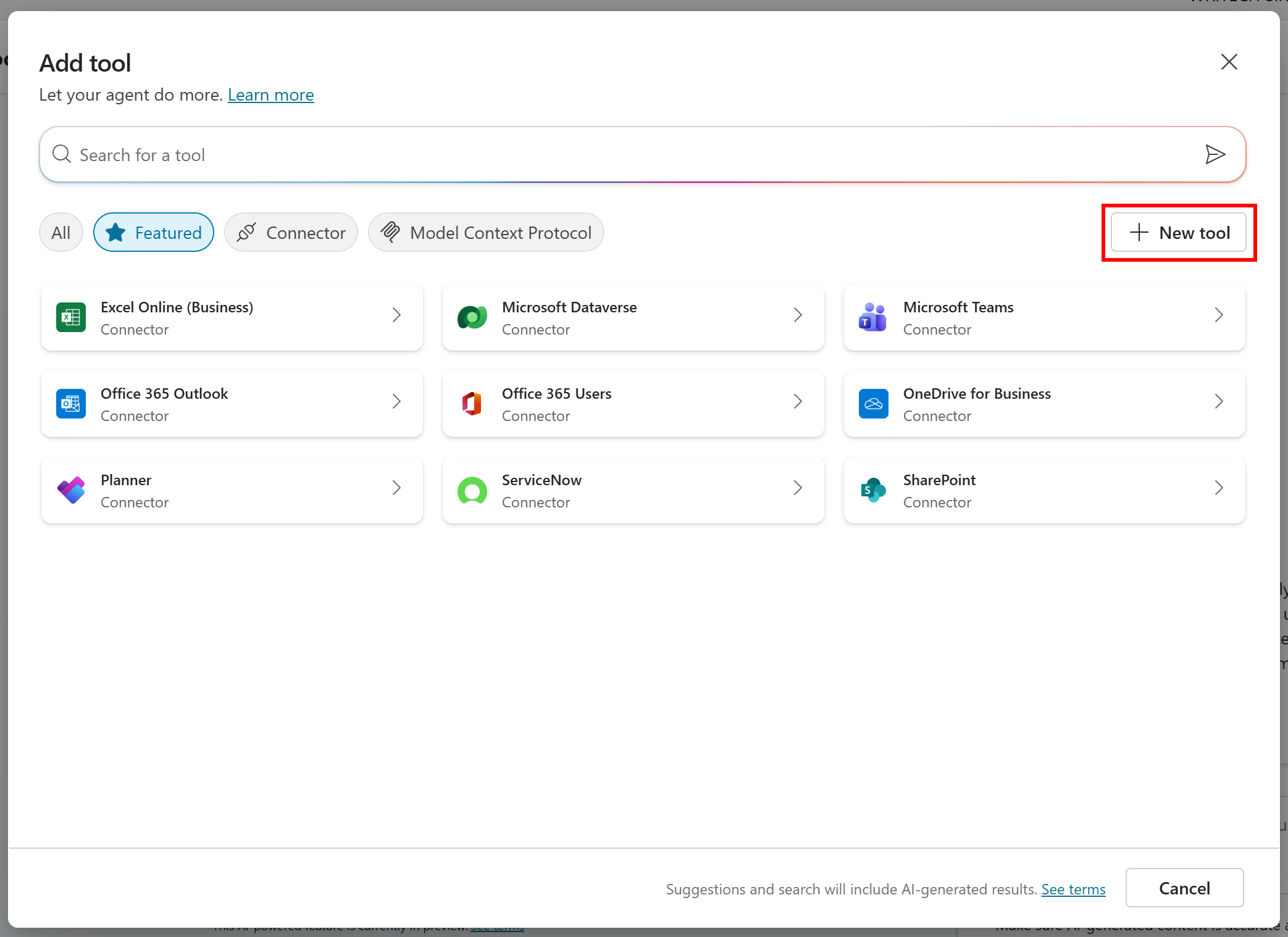
На следующем шаге мастера выберите карточку “Пользовательский коннектор”:
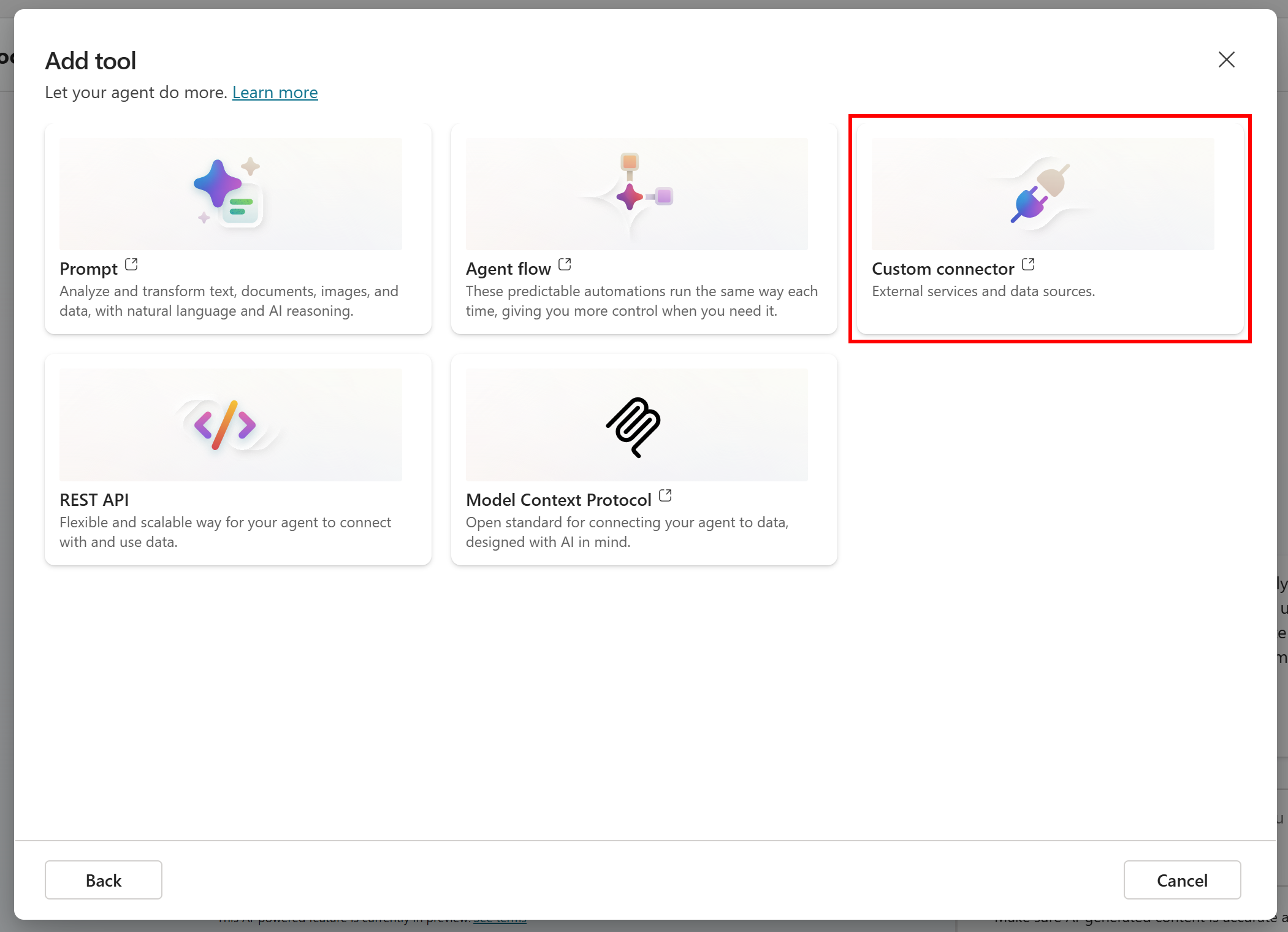
Пользовательские коннекторы идеально подходят для интеграции со сторонними сервисами, требующими специализированной логики аутентификации, например API Bright Data. Если вы хотите упростить доступ к ИИ-готовым Bright Data, выберите карту “Контекстный протокол модели” и настройте Web MCP Bright Data через его удаленный экземпляр.
После нажатия на карточку “Пользовательский коннектор” вы будете перенаправлены на страницу “Пользовательские коннекторы” службы Microsoft Power Apps:
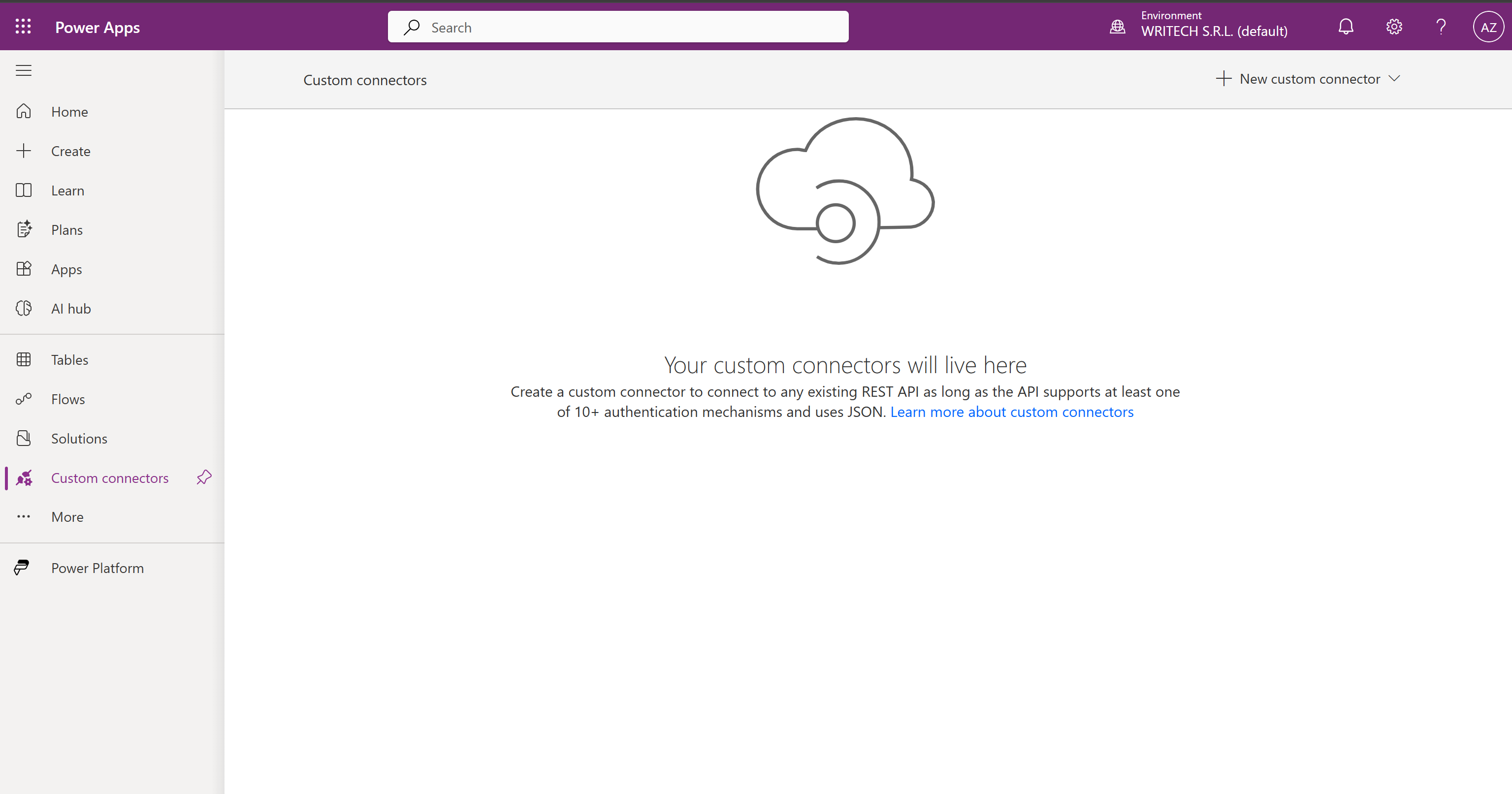
Здесь вы определите подключение к SERP API Bright Data, который будет использоваться вашим агентом в качестве инструмента. Первая часть процесса определения инструмента SERP API завершена!
Шаг № 5: Определите подключение SERP API
На странице “Пользовательские коннекторы” службы Microsoft Power Apps нажмите на выпадающий список “Новый пользовательский коннектор” и выберите “Создать из пустого места”:
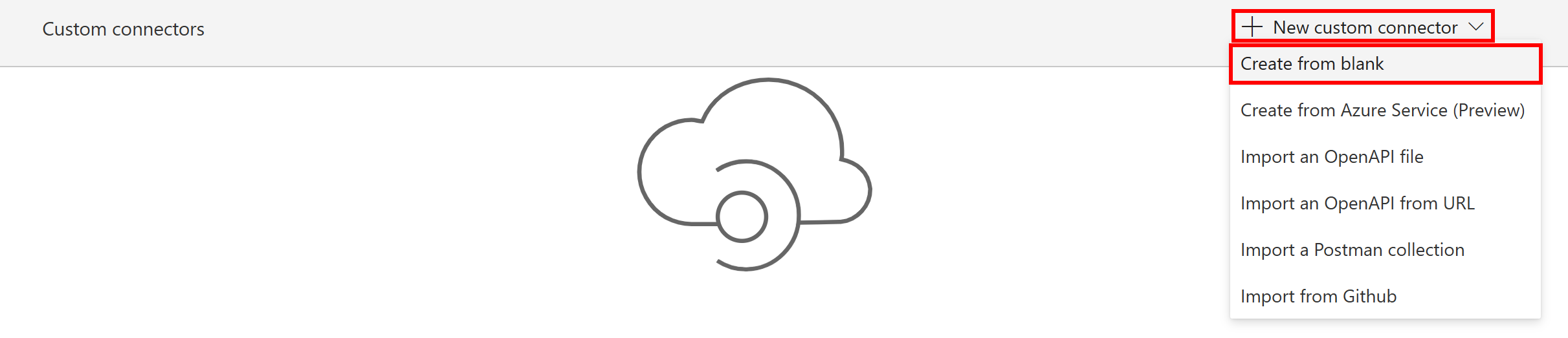
В появившемся модале дайте коннектору имя (например, “Bright Data SERP API”) и нажмите кнопку “Продолжить”.
Вы попадете в мастер редактирования коннектора. Чтобы упростить определение, мы будем использовать спецификацию Swagger. Поэтому переключите опцию “Swagger editor”:

В текстовой области редактора Swagger вставьте следующее определение OpenAPI 2.0:
swagger: '2.0'
info:
title: Bright Data SERP API
описание: >
Bright Data SERP API предоставляет реальные результаты пользователей в больших объемах для всех
основных поисковых систем.
версия: '1.0'
host: api.brightdata.com
basePath: /
схемы:
- https
потребляет:
- application/json
пути:
/request:
post:
summary: Отправка запроса на SERP
описание: >
Отправка запроса на скраппинг SERP с использованием вашей зоны SERP API Bright Data.
Требуется ключ API через заголовок `Authorization`.
теги:
- SERP
параметры:
- in: body
имя: тело
описание: Полезная нагрузка запроса для SERP API.
обязательный: true
схема:
тип: объект
required:
- зона
- url
свойства:
Зона:
тип: строка
url:
тип: строка
формат:
тип: строка
по умолчанию: raw
data_format:
тип: строка
по умолчанию: markdown
ответы:
'200':
описание: Успешный ответ
'400':
описание: Неверный запрос
'401':
описание: Неавторизованный - недействительный ключ API
'500':
описание: Внутренняя ошибка сервера
operationId: serp-api-call
securityDefinitions:
api_key:
тип: apiKey
в: заголовок
имя: авторизация
безопасность:
- api_key: []Приведенный выше код в YAML – это спецификация OpenAPI 2.0 для определения коннектора SERP API от Bright Data. Здесь важны два аспекта:
- Определение в теле API параметров
Зона(представляет собой имя вашей зоны SERP API),url(представляет собой URL страницы поисковой системы),format(определяет, как API должен создавать выходные данные) иdata_format(определяет, как API будет отвечать, будет ли это HTML страницы, разобранная JSON-версия, Markdown-версия и т. д.). - Секция
api_keyвsecurityDefinitionsуказывает, что подключение к API аутентифицируется с помощью ключа, предоставленного пользователем и добавленного в заголовокAuthorization(именно так вы аутентифицируете SERP API с помощью своего ключа Bright Data API).
За всеми подробностями, включая значение каждого параметра и аргумента, обращайтесь к официальной документации. Вам нужно знать, что приведенная выше конфигурация Swagger определяет вызов SERP API от Bright Data, который возвращает данные в формате Markdown(формат, оптимизированный для ИИ).
На странице определения коннектора вы увидите:
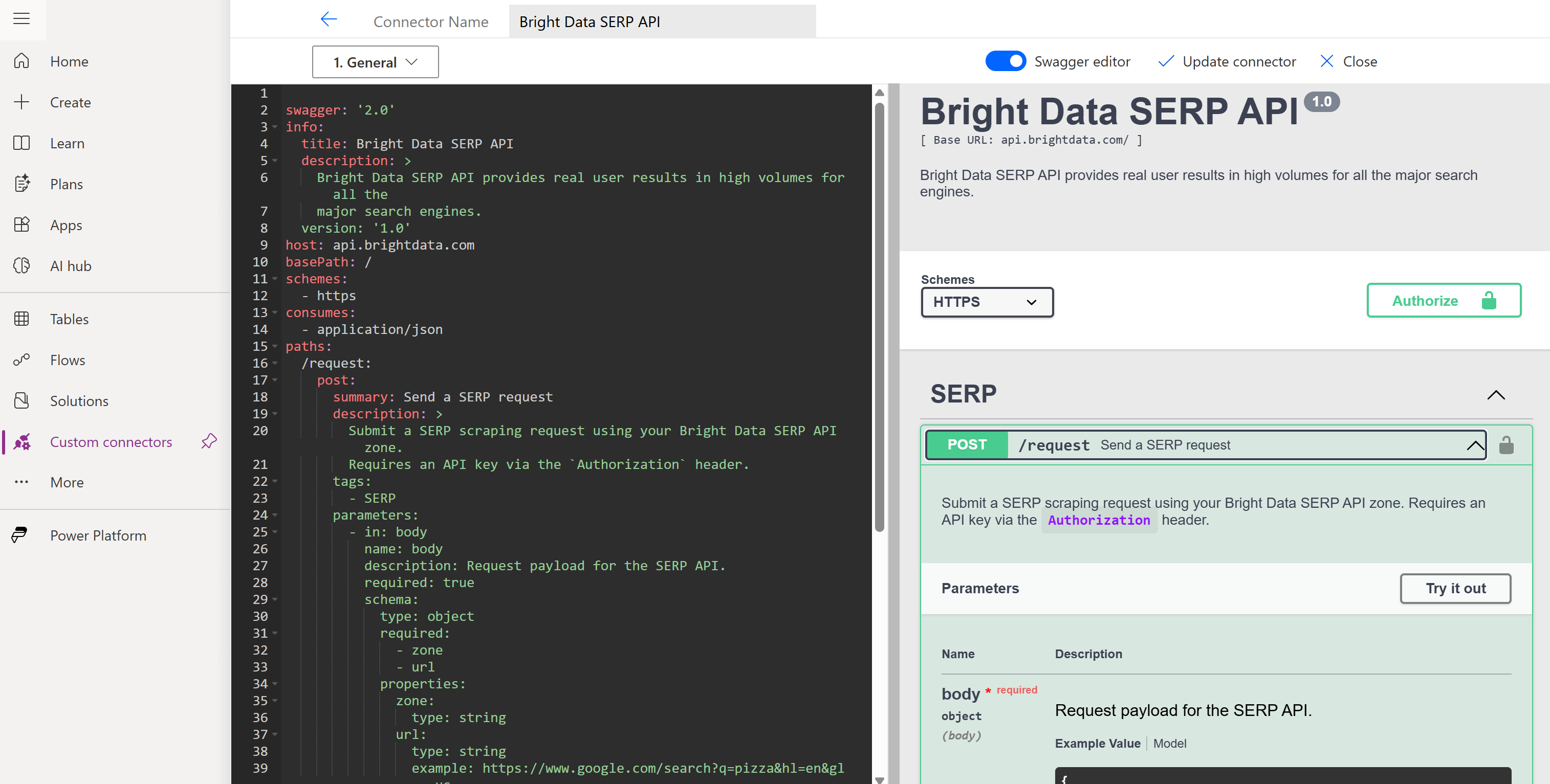
Нажмите “Создать коннектор”, чтобы сохранить соединение:

Далее перейдите к шагу “5. Тест” мастера. В разделе “Тестовая операция” нажмите кнопку “Создать соединение” в карточке “Соединения”:
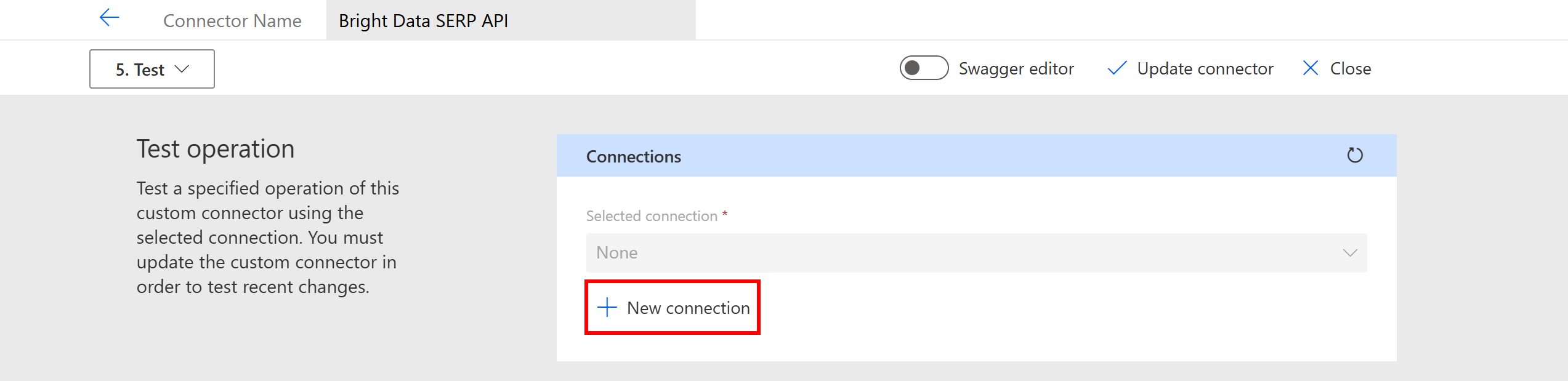
Вам будет предложено ввести ключ API Bright Data. Введите его в таком формате:
Bearer <YOUR_BRIGHT_DATA_API_KEY>.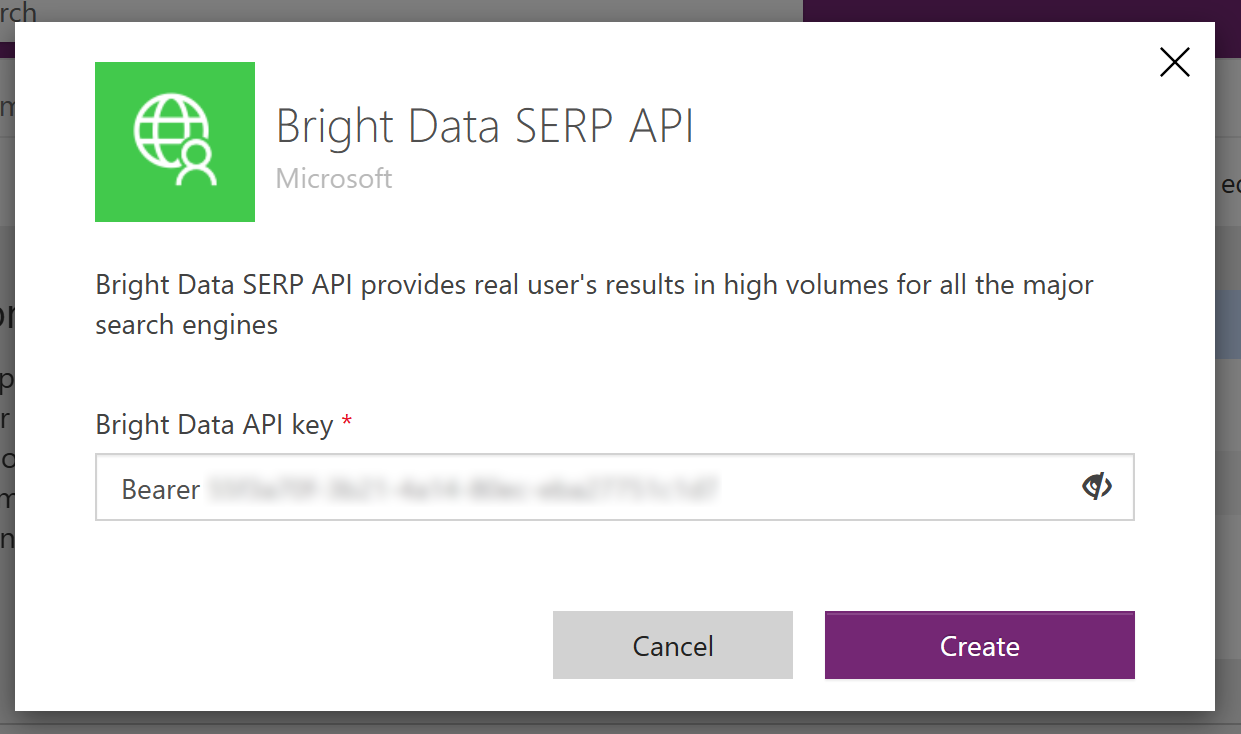
Затем нажмите кнопку “Создать”, чтобы продолжить.
Важно: Префикс “Bearer” необходим для правильного заполнения заголовка авторизации.
Теперь на странице “5. Тест” заполните раздел “serp-api-call” именем вашей зоны (например, serp_api) и тестовым URL (например, https://www.google.com/search?q=pizza). Нажмите “Test Operation”, чтобы проверить интеграцию SERP API. Если все прошло как ожидалось, вы должны получить HTTP-ответ 200 OK:
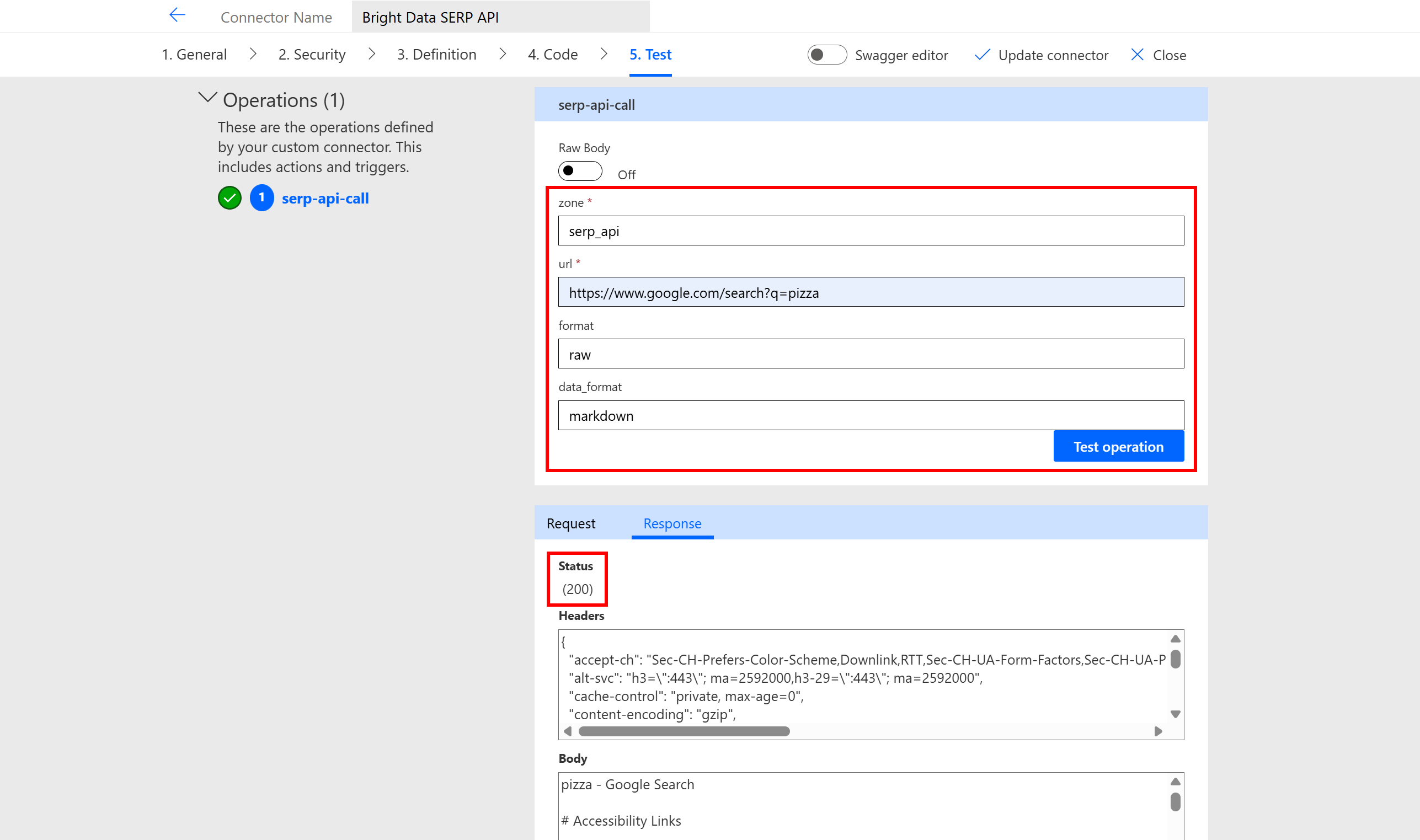
Ответ 200 подтверждает, что коннектор может успешно вызывать SERP API. В теле ответа вы увидите Markdown-версию SERP Google для поискового запроса “pizza” (который был указан в поле “url” в форме “serp-api-call”).
Потрясающе! Теперь у вас есть коннектор SERP API от Bright Data, готовый к использованию в качестве инструмента в вашем ИИ-агенте в Copilot Studio.
Шаг № 6: Интеграция инструмента SERP API в агента ИИ
Теперь, когда коннектор SERP API готов, вернитесь на панель ИИ-агента Copilot Studio. Перейдите в раздел “Добавить инструмент”, как объяснялось в шаге № 4.
Выберите ярлык “Коннектор” и отфильтруйте результаты по запросу “SERP API”. Вы должны увидеть созданный ранее коннектор “Отправить запрос SERP – Bright Data SERP API”:
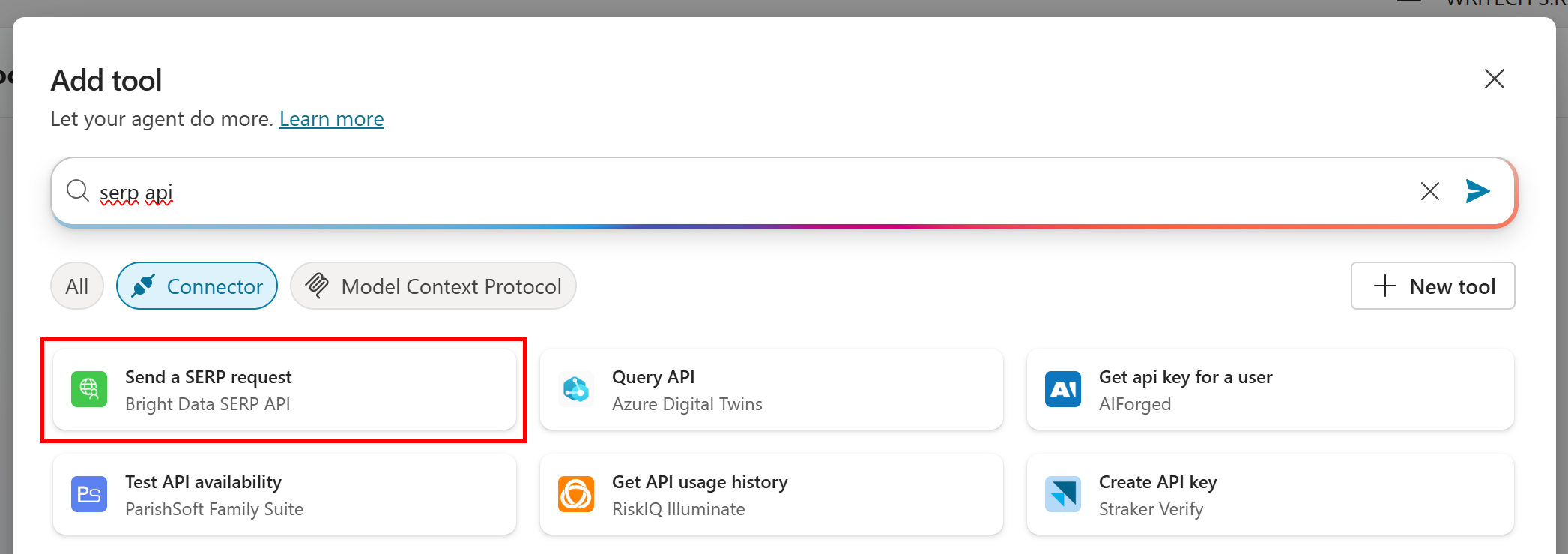
Нажмите на карточку коннектора, а затем нажмите “Добавить и настроить”:
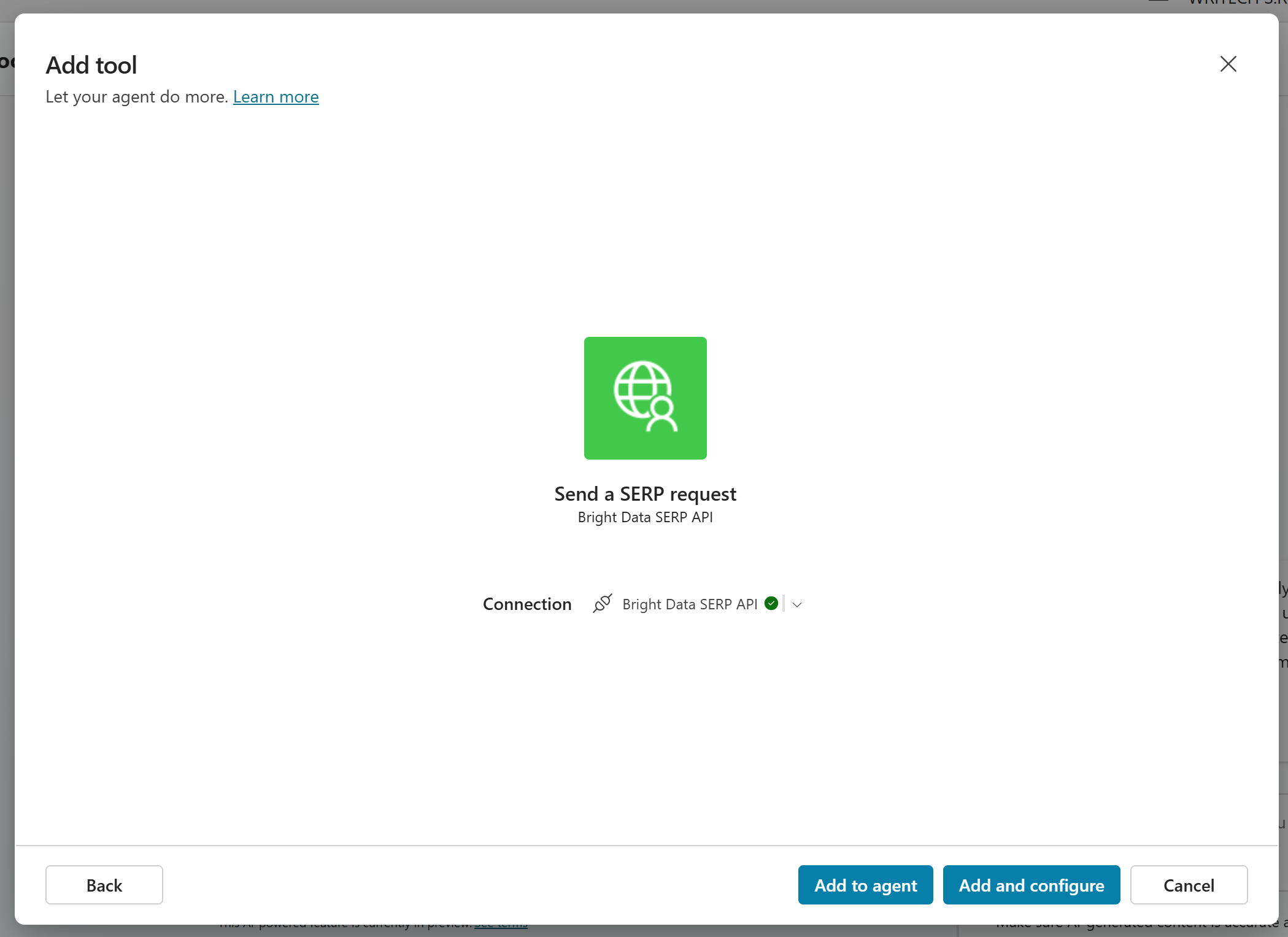
Добавление инструмента может занять несколько минут, поэтому наберитесь терпения. Когда все будет готово, на странице конфигурации коннектора настройте входы следующим образом:
Зона: Укажите имя зоны SERP API компании Bright Data, определенное в шаге № 3 (в данном примереserp_api), используя пользовательское значение.url: Добавьте описание типа “URL страницы результатов поисковой системы для запроса (например, https://www.google.com/search?q=)”. Это важно, поскольку дает ИИ указания по заполнению этого поля (которое затем будет передано SERP API для получения свежих результатов поиска).
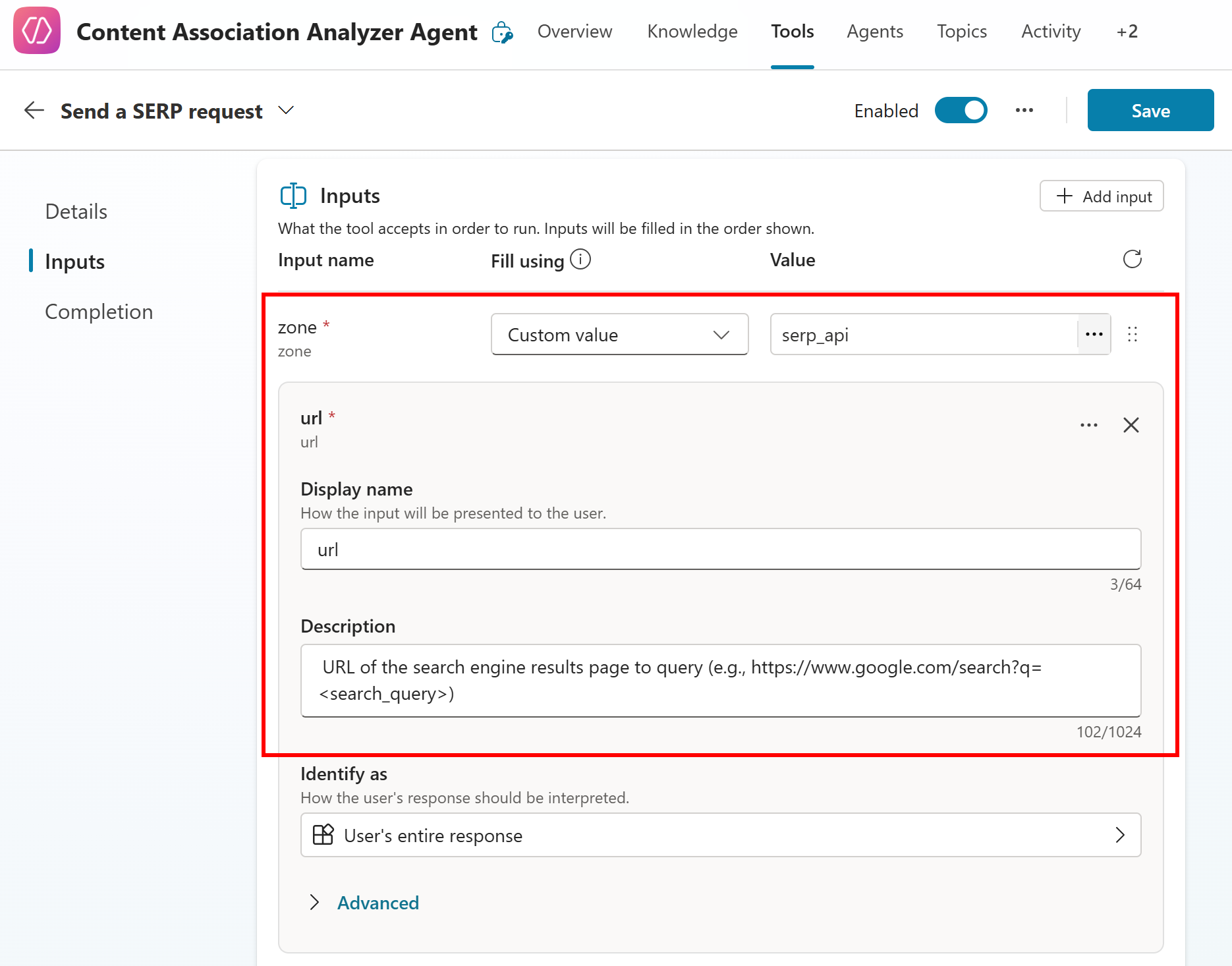
Нажмите “Сохранить” в правом верхнем углу, и вы увидите, что в вашем агенте включен коннектор “Отправить запрос SERP”:
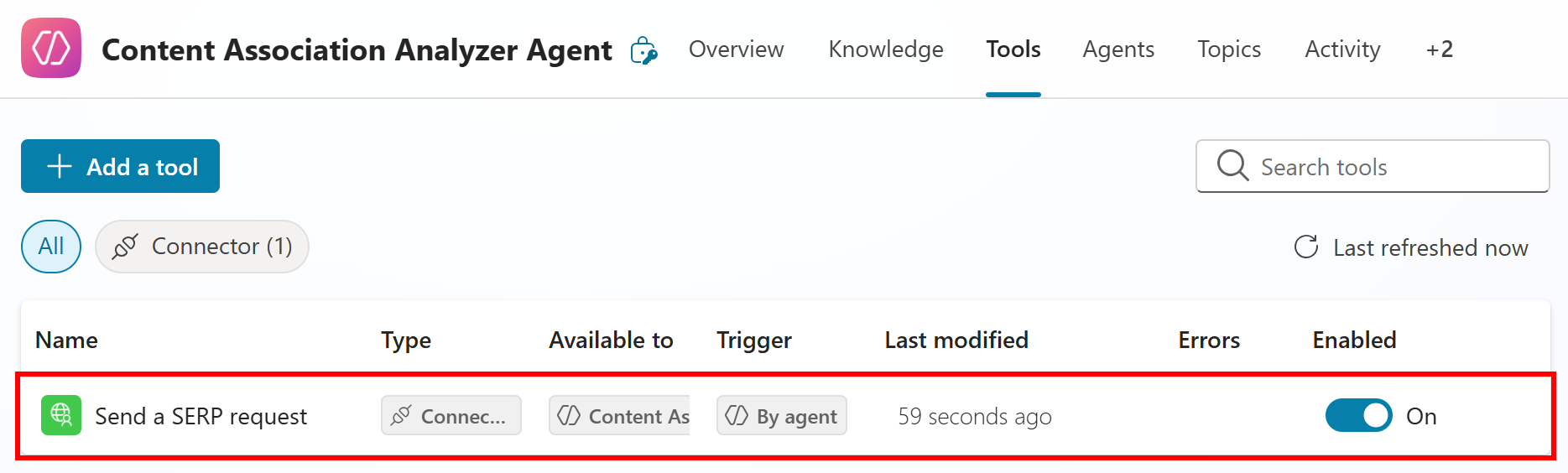
Теперь вы подключили своего агента к коннектору “Bright Data SERP API”, определенному ранее. Чтобы завершить эту интеграцию, нажмите кнопку “Настройки” на вкладке “Обзор” и перейдите на страницу “Настройки подключения”. В строке “Bright Data SERP API” нажмите на ссылку “Подключить”:
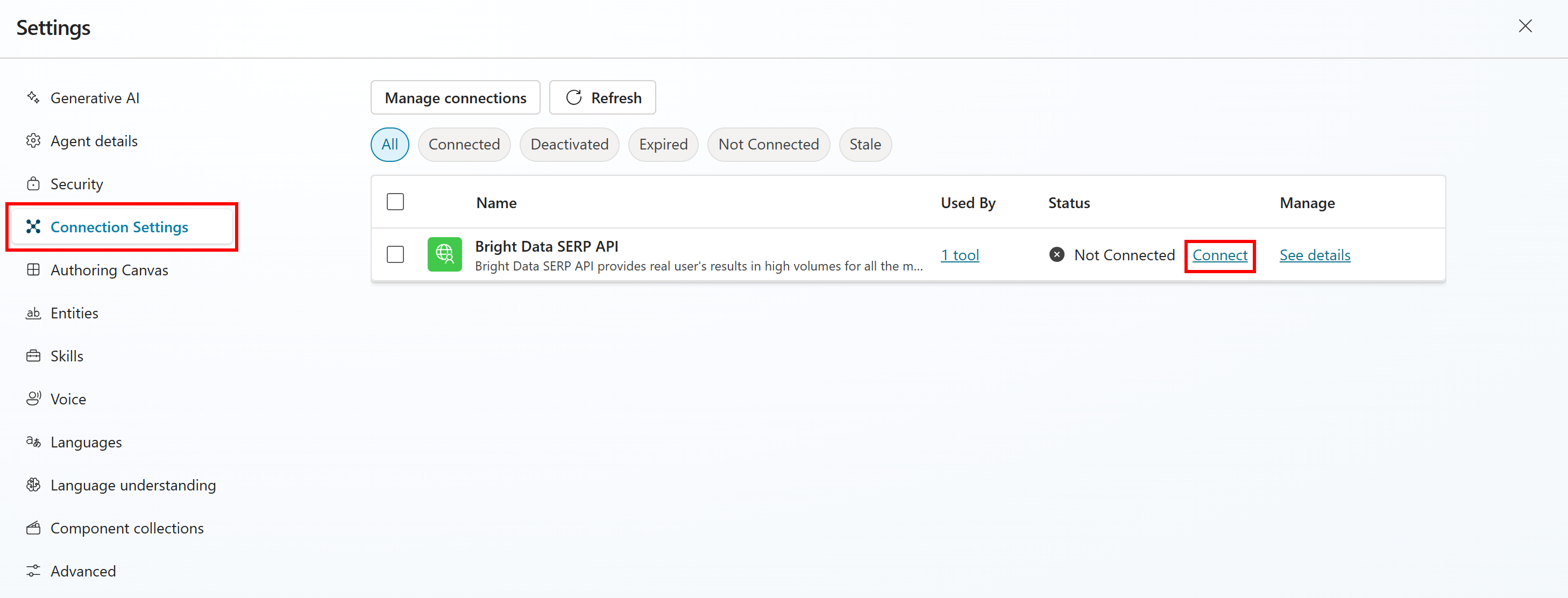
Подтвердите, нажав “Отправить”, и теперь вы увидите, что Bright Data SERP API отмечен как подключенный:
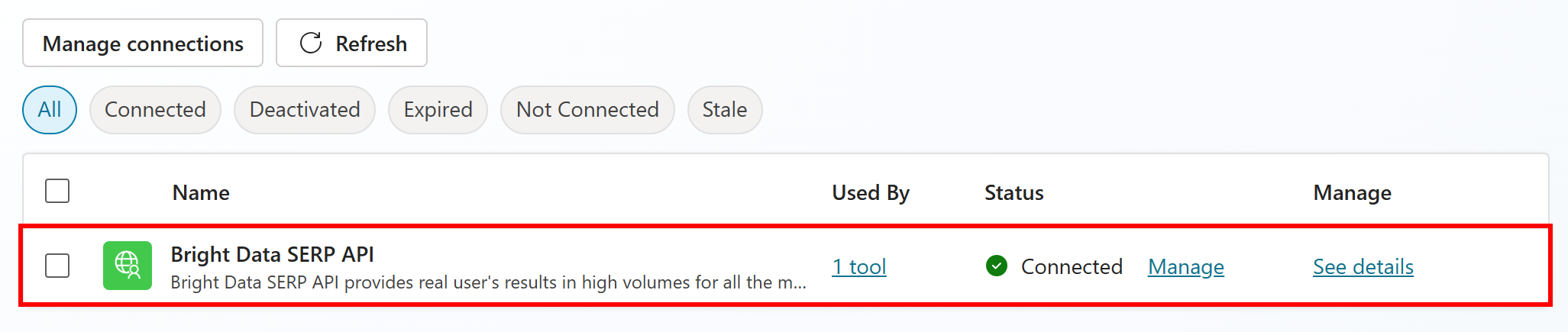
Готово! SERP API наконец-то интегрирован и доступен в качестве инструмента в вашем ИИ-агенте Copilot Studio.
Шаг № 7: Протестируйте своего агента ИИ
Чтобы убедиться, что ваш ИИ-агент работает правильно, необходимо протестировать его с помощью правильного запроса, как показано ниже:
Проанализируйте поисковый запрос "машинное обучение" и определите основные связанные с ним темы и концепции, появляющиеся в ведущих результатах поиска. Предложите связанные темы, которые я мог бы осветить, чтобы укрепить тематический авторитет.Этого должно быть достаточно, чтобы запустить инструмент SERP API и позволить агенту обработать и проанализировать результаты для выполнения задачи анализа ассоциаций контента.
Запустите его в разделе “Тестирование агента” на панели управления, и вы должны увидеть поведение, похожее на это:
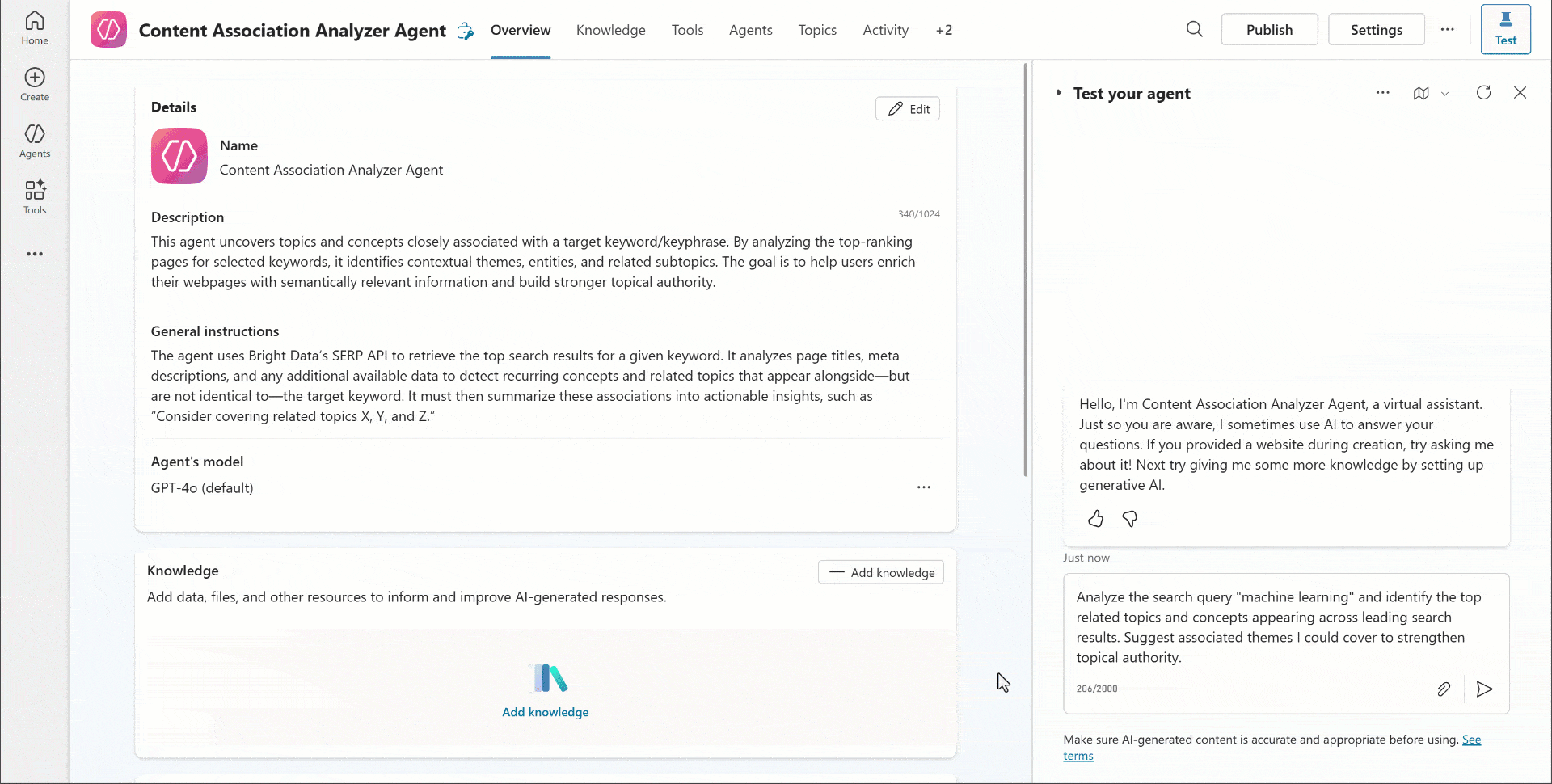
Вот что делает агент:
- Определяет план выполнения задачи, описанной в подсказке.
- Выполняет запрос SERP API для поискового запроса “машинное обучение”.
- Получает данные SERP в формате Markdown и обрабатывает их с помощью глубоких рассуждений.
- Возвращает действенные рекомендации по оптимизации контента.
По окончании работы приборная панель вашего ИИ-агента в Copilot Studio должна выглядеть следующим образом:
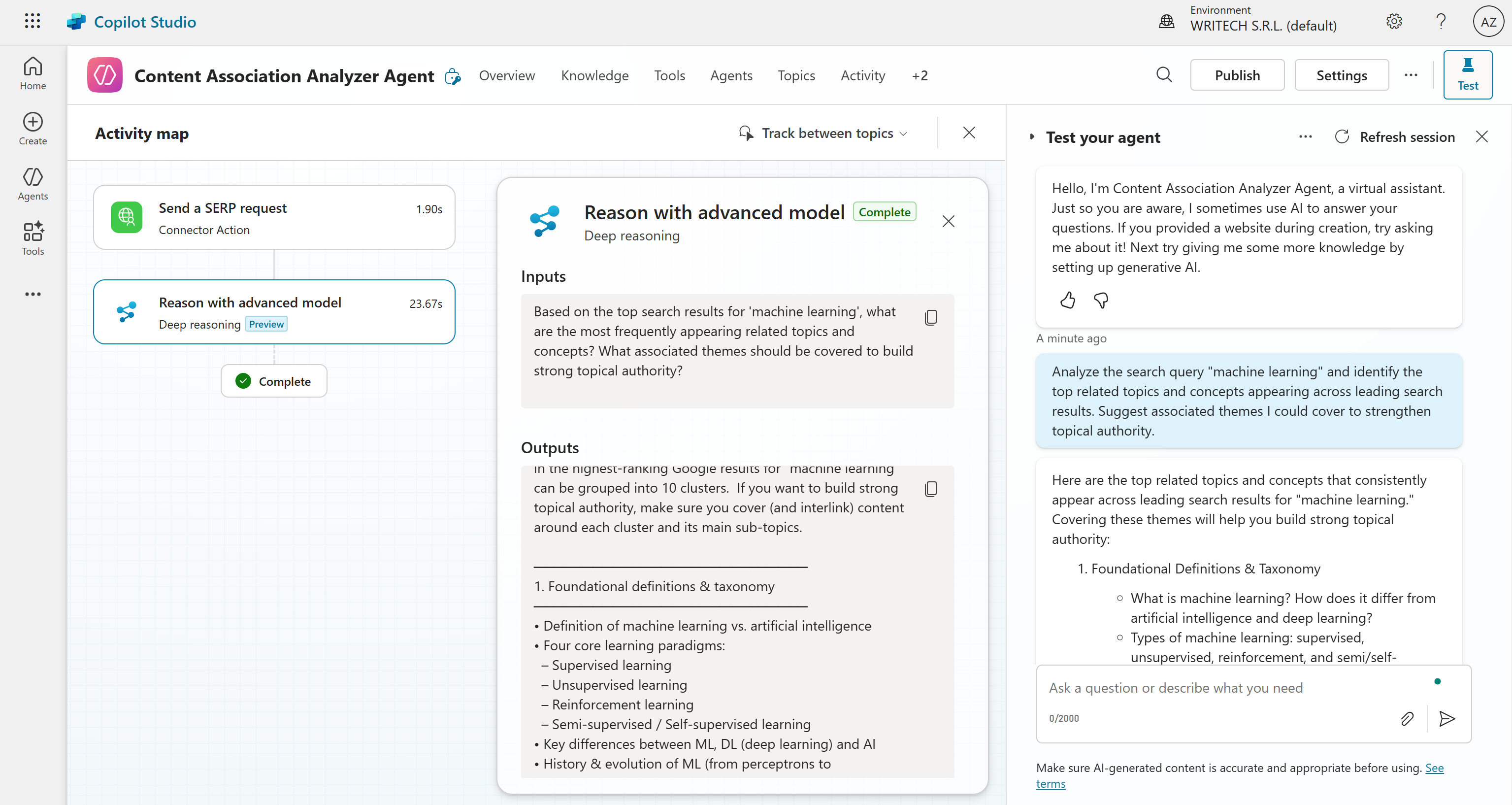
Как вы можете видеть, на левой панели показан визуальный поток, представляющий каждый шаг, предпринятый агентом для достижения конечной цели.
Чтобы убедиться, что запрос SERP API был выполнен успешно, нажмите на узел “Отправить запрос SERP”. Вы увидите, что запрос был выполнен правильно, и API вернул урезанную версию SERP Google по запросу “machine learning”:
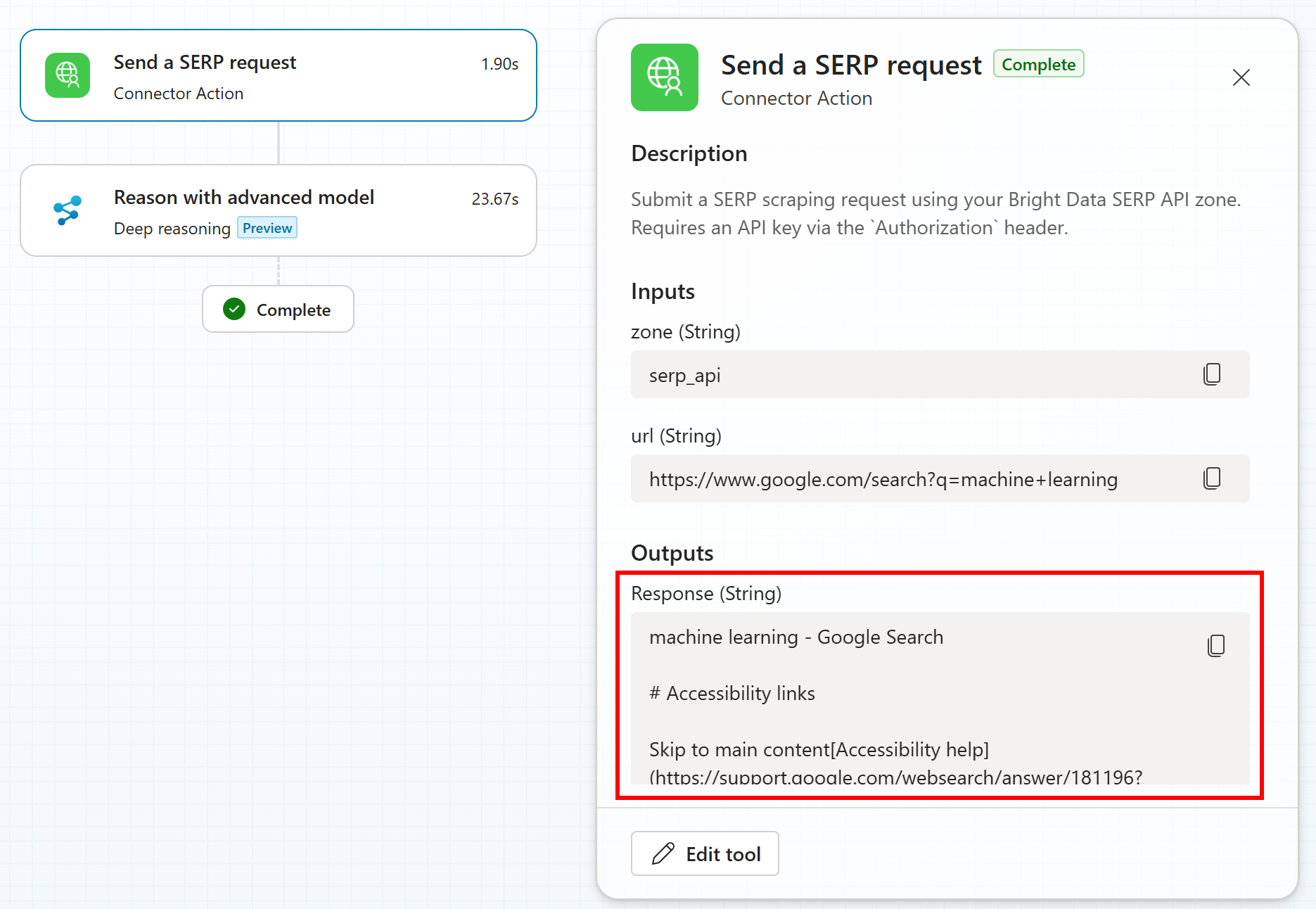
В частности, ниже приведен конечный результат, выданный агентом:
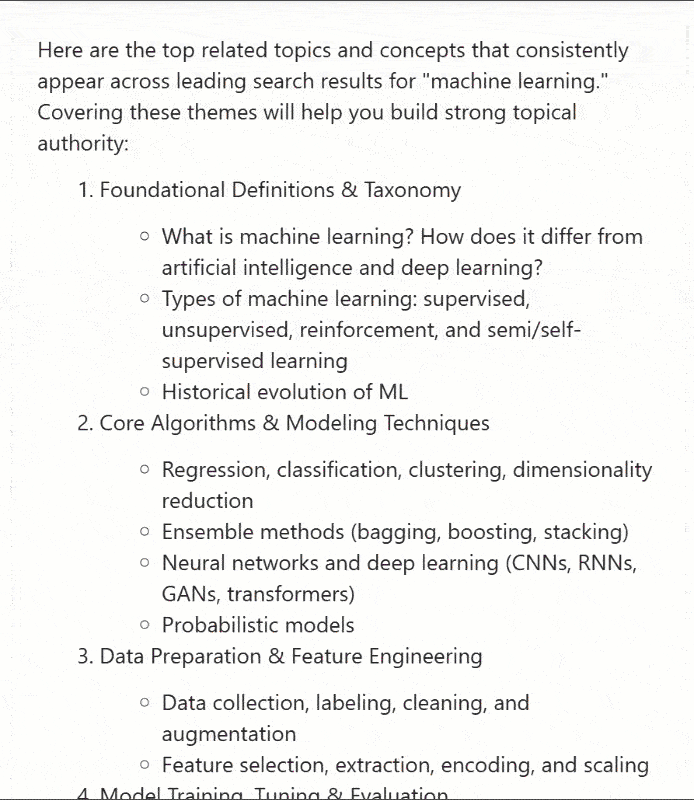
Этот результат содержит ценные сведения о контенте для SEO-оптимизации. Получение этих данных было бы невозможно без поисковых данных, получаемых через SERP API компании Bright Data.
Если вы когда-нибудь пробовали скрапить результаты Google, то знаете, насколько сложной может быть эта задача из-за JavaScript-рендеринга (который даже привел к кризису SEO-данных) и продвинутых средств защиты от ботов. Даже после успешного соскабливания вам все равно придется очистить и оптимизировать контент для использования ИИ. SERP API от Bright Data справляется со всем этим автоматически, обеспечивая бесконечную масштабируемость, позволяя вам публиковать своего ИИ-агента и масштабировать его до бесконечности.
Теперь поэкспериментируйте с различными описаниями агента и подсказками, чтобы изучить другие сценарии, например, агентские рабочие процессы RAG, проверку фактов, обобщение новостей или любой другой вариант использования, требующий свежих данных веб-поиска.
И вуаля! Вы только что поняли, как интегрировать SERP API от Bright Data в агента ИИ в Microsoft Copilot Studio.
Заключение
В этой статье вы увидели, как использовать SERP API от Bright Data для рабочего процесса анализа ассоциаций контента.
Благодаря этому вы смогли создать агента ИИ в Copilot Studio, который может получать данные SERP из Google и анализировать их, чтобы обнаружить семантически точные темы, связанные с введенным ключевым словом. Это очень полезно для SEO-оптимизации и многих других случаев использования!
Чтобы создать еще более сложные и насыщенные агенты и рабочие процессы ИИ, изучите весь спектр услуг, предлагаемых инфраструктурой Bright Data для ИИ.
Создайте бесплатную учетную запись Bright Data и получите доступ к нашим решениям в области веб-данных, готовых к ИИ!